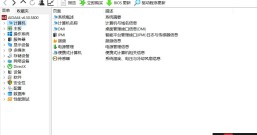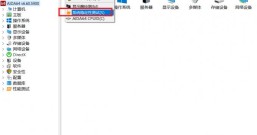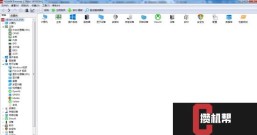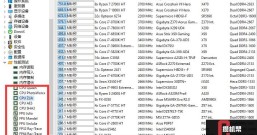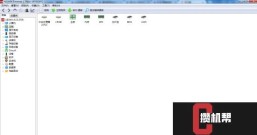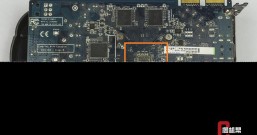品牌型号:惠普 240 G3
系统:Windows 10 专业版
软件版本:AIDA64 Extrame
我们用电脑玩儿游戏时,有时会出现蓝屏等异常,但是不能确定是否是显卡出现了问题,这时我们需要了解显卡损坏的判定方法。那么,“显卡怎么检测是否损坏?显卡怎么进行烤机测试?”下面笔者就带大家看下。
一、显卡怎么检测是否损坏
显卡作为电脑主机里的一个重要组成部分,是电脑进行数模信号转换的设备,承担输出显示图形的任务。因此,显卡如果严重损坏,显示屏显示的画面可能会有各种错误(花屏),或者在开机时系统提示显卡错误,这种现象是比较明显的异常了。
除了观察错误现象,我们还可以使用检测方法,检测显卡是否损坏,以及是那块显卡损坏,步骤如下:
1、在“我的电脑”右键,选择“管理”,则进入“计算机管理”界面,如下图。
2、在“设备管理器”->“显示适配器”中找到显卡型号,右键选择属性,则会显示该显卡的运转状态。如果电脑配有独立显卡,则此处会看到两个显卡型号,用相同的方式查询设备运转状态。如果提示“这个设备运转正常”,则代表未损坏,否则则可以判定显卡损坏。

AIDA64界面
这里要说明的是,此处显示设备运转正常,只是显卡的基本状态,如果要验证显卡是否能长时间稳定运行,则需要烤机,因为有些显卡的问题,只有处于高负荷运转时才会暴露。
二、显卡烤机软件有哪些
对于显卡的稳定性问题,我们需要使用工具进行烤机测试,让显卡处于高负荷运转15~20分钟,如果没有出现显卡温度过高、蓝屏等问题,则可证明显卡稳定性没有问题。
以下介绍两款常用的显卡烤机软件。
1、AIDA64:
AIDA64是一款专业的硬件检测工具,它支持各种硬件检测功能,对于显卡的烤机测试也支持较好。在它的稳定性测试界面,可以选择GPU压力测试。检测界面可以实时看到温度、电扇转速、电压、功耗等信息。

AIDA64烤机界面
2、Furmark:
不同于AIDA64可以进行多种硬件的压力测试,Furmark是专门用来测试显卡的测试软件。在Furmark测试界面中,会出现一个测试的窗口,会显示显卡的温度曲线,以便精确了解当前的显卡状况。

Furmark烤机界面
综上,Furmark在单独进行显卡稳定性方面,可以满足需求,而AIDA64不仅可以单独测试显卡,还可以联合其它组件一起测试,为打造测试场景方面提供了更丰富的可能性。
三、显卡怎么烤机测试
下面我们以AIDA64为例,说明显卡怎么烤机测试。
对于测试显卡是否损坏,进行GPU单烤即可,如果需要评估整体稳定性是否足以支撑游戏场景,还可考虑FPU+GPU双烤模式。以下就对GPU单烤测试过程进行说明。
1、从AIDA64的“工具”栏中选择“系统稳定性测试”。

AIDA64系统稳定性进入方式
3、进入稳定性测试界面后,勾选“Stress GPU”。(如果做GPU+FPU的双烤,则勾选“Stress GPU”和“Stress FPU”两项。)

勾选项
4、查看结果
运行过程中,随时关注上图中的系统温度、风扇、电压的状态,出现异常,软件也会进行红色告警。如果15~20分钟都没有出现问题,则可以判断显卡稳定性正常。

烤机测试结果查看
对于温度,这里显示的是主板的温度,我们还需要关注GPU的温度。可以单独打开主页面的“传感器”功能,查看GPU核芯的温度。

查看GPU温度
以上就是显卡烤机测试的过程,关于AIDA64的更多使用技巧请关注软件中文网站。
综上,本文先阐述了显卡怎么检测是否损坏、介绍了常用的两款显卡烤机软件,最后说明了显卡怎么进行烤机测试,希望可以帮到读者。
本鹿